Código de erro 0x8007007f! Como consertar?
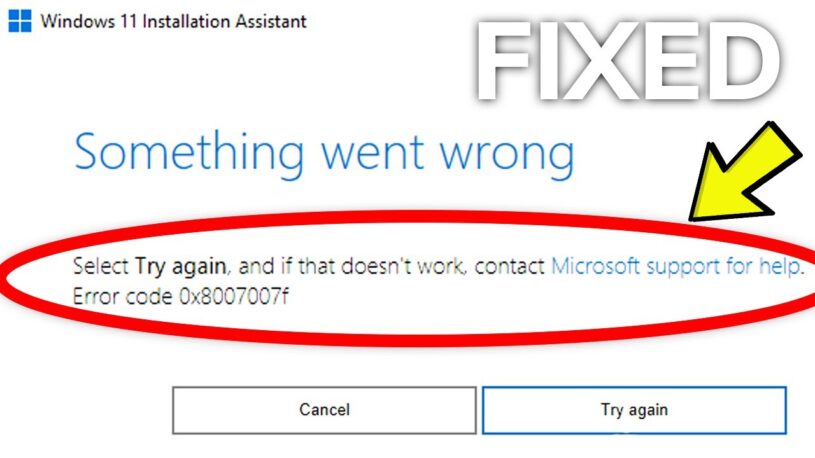
Ao atualizar para o novo Windows 11, você recebe o código de erro 0x8007007f?
Este é o lançamento oficial do Windows 11. O Assistente de Instalação do Windows 11 facilita a atualização para o Windows 11, que é o sucessor do Windows 10. O software pode ser usado para atualizar um PC com Windows 10 para um PC com Windows 11 de maneira fácil e rápida.
Alguns usuários relataram o código de erro 0x8007007f associado a uma mensagem de erro "Algo deu errado". A instalação do Windows 11 é impossível devido a esse erro. As informações deste post irão ajudá-lo se você enfrentar o mesmo problema que outras pessoas.
A seguir, uma explicação detalhada de algumas soluções para corrigir esse erro.
Instalar o Windows 11 como administrador
Sempre que você vir um código de erro como este, a primeira coisa a fazer é executar o Assistente de Instalação do Windows 11 como administrador.
Ocasionalmente, o processo de atualização do seu computador pode ser prejudicado por um aplicativo de terceiros.
Você pode ter instalado um software antivírus ou outro aplicativo em seu computador. Tentar executar o assistente de instalação enquanto desativa o software antivírus pode resolver o problema.
Depois de executar o assistente de instalação com privilégios administrativos, os serviços de segundo plano de terceiros não poderão mais interferir e a instalação será bem-sucedida.
Assim como outros usuários, foi isso que corrigiu o problema do nosso lado. Aqui está um guia passo a passo para executar o Assistente de Instalação do Windows 11 como administrador:
- Para começar, localize o Assistente de instalação do Windows 11.
Ao encontrá-lo, clique com o botão direito do mouse e escolha Executar como administrador no menu suspenso.
- Como administrador, execute a mídia de instalação do Windows 11
- Na caixa de diálogo UAC que aparece, clique em Sim se for solicitado.
- Certifique-se de que o erro ainda apareça usando o assistente de instalação.
- Ativar controle de conta de usuário
- Vá para o Menu Iniciar e procure a janela do Painel de Controle.
- Selecione a opção Sistema e Segurança no Painel de Controle.
- Painel de controle
- Depois disso, na tela Sistema e segurança, clique na opção Alterar configurações de controle de conta de usuário.
- Abrindo as configurações de controle de conta de usuário
- Por fim, ajuste o controle deslizante fornecido para pelo menos a terceira posição a partir da parte inferior.
- Quando terminar, clique em OK e, em seguida, em sim na caixa de diálogo de acompanhamento do UAC.
- Ativando o Controle de Conta de Usuário
Se o erro persistir, tente iniciar o Assistente de instalação do Windows 11 novamente. Disponibilize o espaço da partição do sistema
DICA PRO:
- Você pode usar o utilitário de limpeza de disco do Windows para liberar espaço na unidade do sistema, que geralmente é C.
- Instale os drivers gráficos mais recentes – Acontece que drivers gráficos desatualizados podem causar o código de erro que você está enfrentando. Você deve certificar-se de que está usando a versão mais recente do driver gráfico e nunca usar drivers obsoletos.
- Conduzindo uma varredura SFC
A Proteção de Recursos do Windows exibirá a mensagem “A Proteção de Recursos do Windows encontrou arquivos corrompidos e os reparou com sucesso” se algum arquivo danificado for encontrado.
Execute o seguinte comando posteriormente para reparar os componentes corrompidos do sistema:
Os componentes Dism /Online /Cleanup-Image /RestoreHealthSystem que estão corrompidos devem ser reparados
Aguarde a conclusão e, em seguida, inicie o Windows 11 Installation Assistant novamente.
Veja se o código de erro aparece novamente.
Se quiser conhecer outros artigos semelhantes a Código de erro 0x8007007f! Como consertar? pode visitar a categoria Tecnologia.